니콘클럽, SLRCLUB에 올렸던 강좌입니다.
-----------------------------------
휴대용 심도 계산기입니다.
광각 렌즈를 사용하여 사진을 찍다 보면 종종 팬포커스 효과를 사용합니다. 이때 초점이 맞는 범위를 찾는 방법으로는 렌즈에 적혀
있는 심도 범위를 보고 알아낼 수 있습니다. 그런데 일부 렌즈의 경우 이런 표지가 없습니다. 예를 들어 토키나 AF
19-35mm 렌즈에는 초점 위치만 표시되어 있고 심도 범위는 표시되어 있지 않습니다.

<토키나 AF 19-35mm 렌즈. 초점 위치만 표시되어 있다.>
이 때에는 어림 짐작으로 대강 찍을 수도 있지만 때때로 심도 범위를 정확히 알 수 있으면 좋겠다는 아쉬움이 듭니다. 그리하여 간단한 심도 계산기를 만들어 보았습니다.
휴대용 심도 계산기의 전체적 모습은 이렇습니다.

<휴대용 심도 계산기>
렌즈 앞 덮개에 심도 계산 척을 붙여 놓았으므로 들고 다니기가 편리합니다. 렌즈를 휴대하고 있는 동안은 언제나 가지고 다니리라 예상할 수 있겠지요.
사용법도 간단합니다. 바깥 원에는 거리 척도가 그려져 있고 안쪽 원에는 렌즈의 초점 거리에 따른 심도 범위가 표시되어 있습니다.
여기에 올린 것은 줌 렌즈에 쓰도록 만든 것이므로 자주 쓰는 3개의 초점 거리에 알맞도록 하였지만 렌즈에 따라 개수를 적당히
조절하면 됩니다.
심도 계산법은 무척 간단합니다. 안쪽 원을 돌리면서 심도 범위에 맞는 눈금을 읽으면 됩니다. 렌즈에 표시되어 있는 심도 범위와 동일한 방법입니다.
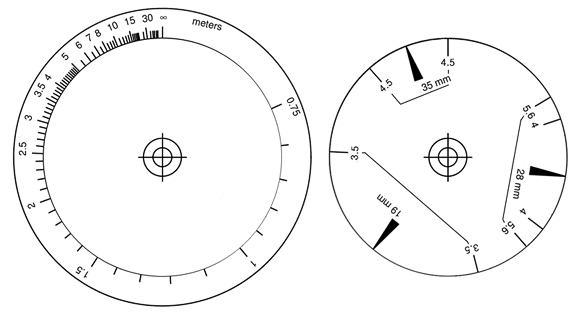
<토키나 AF 19-35mm 렌즈에 맞게 만든 심도 계산 척도>
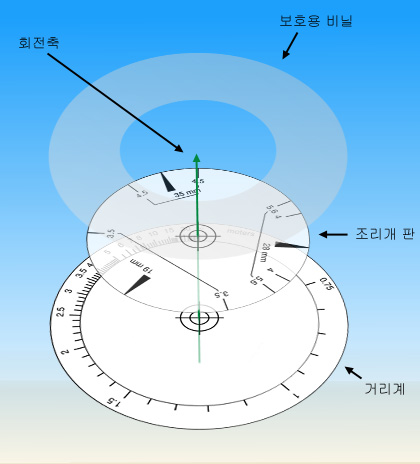
<조립 방법>
만드는 방법도 간단합니다. 먼저 안쪽 원과 바깥 쪽 원을 그린 다음(위의 그림 참고)잘 오려서 아래 그림처럼 결합하면 됩니다.
척도를 인쇄할 때에는 약간 두꺼운 종이를 쓰면 좋지만 일반 A4 용지에 해도 상관은 없습니다. 다만 이 때에는 척도가 인쇄된 면
전체에 투명한 셀로판 테이프를 붙여주면 잘 찢어지지 않고 나중에 고정하기도 쉽습니다. 보호용 비닐은 책을 포장할 때 쓰는 약간
두꺼운 비닐이 적당하고요, OHP 용지도 괜찮습니다.
안쪽 원과 바깥쪽 원은 따로 돌 수 있도록 해야 합니다. 축을 만드는 방법은 여러 가지가 있겠으나 간단한 방법으로는 실로 꿰면
됩니다. 굵은 매듭을 만들어 고정해주면 특별히 재료를 준비할 필요도 없이 간편하게 만들 수 있습니다.
다 만들었으면 적당한 곳에 붙이거나 따로 들고 다니면서 쓰면 됩니다. 렌즈 덮개에 붙이면 편리하게 가지고 다닐 수 있습니다.

<완성된 모습>
토키나 AF 19-35mm 렌즈에 맞게 만든 심도 계산 척도 원본(착란원 지름은 0.025mm로 잡았습니다. 일반적인 필름
카메라의 경우 0.03mm인 점을 감안할 때 렌즈 제조사의 심도 표시 범위와는 약간의 차이가 있습니다)은 자료실에 올려
놓겠습니다. 300dpi로 인쇄하시면 적당한 크기로 나올 것입니다(아니면 인쇄할 크기를 원본 그림 해상도의 가로 세로 픽셀 값을
300으로 나누어 계산한 다음 출력하면 됩니다-이 때 길이 단위는 인치입니다. 단위 변환은 잘 해주셔야 하고요.).
**이 아이디어는 http://www.dofmaster.com/custom.html 에서 얻은 것입니다. 이 홈페이지로 찾아가시면 심도 척도를 만들어주는 프로그램을 구하실 수 있습니다.

 컴팩트 디지털 카메라에서 스팟 AF 향상시키기
컴팩트 디지털 카메라에서 스팟 AF 향상시키기
 어안렌즈로 찍은 듯한 하늘 사진 만들기
어안렌즈로 찍은 듯한 하늘 사진 만들기






